Comment effacer le cache Spotify sur n’importe quel appareil
Pour offrir les meilleurs services à ses utilisateurs, Spotify utilise une grande quantité de stockage de l’appareil sous la forme de fichiers cache. Ces fichiers sont créés pour offrir une bonne expérience musicale aux utilisateurs et jouer de la musique sans trop d’interruption. En dehors de cela, ces fichiers contiennent également des données de chansons téléchargées par des utilisateurs premium pour les écouter hors ligne. (Pas dans le cas des téléphones portables) Mais lorsque ces fichiers de cache s’accumulent trop, ils peuvent entraver les performances de votre appareil et c’est le moment où vous devez vous en débarrasser.
De nombreux utilisateurs utilisent Spotify depuis un certain temps, mais n’ont peut-être pas supprimé les fichiers de cache au moins une fois et ne savent peut-être même pas comment les supprimer de leur système. Donc, si vous en êtes un, restez avec nous et apprenez l’astuce pour y arriver sur n’importe lequel de vos appareils, y compris Android, iPhone, Windows et Mac.
Plus sur Spotify : Qu’est-ce que Spotify Connect ?
Contenu
Que fait la suppression du cache Spotify ?
Lorsque vous effacez le cache sur Spotify, votre appareil ne contiendra plus les fichiers temporaires indésirables créés par Spotify. De plus, si vous êtes un membre premium de Spotify et que vous avez téléchargé des chansons pour une écoute hors ligne, ces fichiers ne seront pas affectés.
Notes: Dans cet article, nous allons effacer les fichiers de cache Spotify à l’aide d’un téléphone Android, d’un iPhone et d’une application Spotify de bureau pour Windows et Mac.
Effacer les fichiers de cache Spotify à l’aide d’un téléphone Android
C’est une tâche assez simple et peut être effectuée dans l’application Spotify. Voici les étapes à suivre.
1. Tout d’abord, lancez l’application Spotify sur votre téléphone Android.
2. Appuyez maintenant sur le icône Paramètres disponible dans le coin supérieur droit de l’application.

3. Après cela, faites défiler un peu et localisez le Supprimer le cache option.

4. Appuyez simplement sur SUPPRIMER LE CACHE maintenant.

Comme vous pouvez le constater, vos fichiers de cache ont été supprimés, libérant de l’espace de stockage sur votre appareil.

Suppression du cache Spotify sur iPhone
La localisation et la suppression des fichiers de cache sur l’iPhone ne sont pas très différentes de l’appareil Android.
1. Lancez l’application Spotify sur votre iPhone et appuyez sur le Paramètres icône en haut à droite.

2. Parmi les différentes options disponibles, appuyez sur Stockage.

3. Maintenant, appuyez sur EFFACER CACHE (Vous pouvez également voir la taille des fichiers de cache actuellement stockés dans votre iPhone.)

4. Appuyez à nouveau sur Supprimer Cache pour finalement supprimer les fichiers.

Les fichiers de cache indésirables ont maintenant été supprimés de votre iPhone, sans apporter de modification à vos chansons téléchargées si vous êtes un membre premium.

Effacer le cache Spotify sur Mac et Windows
Le processus d’effacement des fichiers de cache d’un ordinateur de bureau est un peu différent et typique d’un appareil Android ou iPhone. Mais nous avons essayé de simplifier les étapes autant que possible.
Il existe trois méthodes pour effacer les fichiers de cache sur le bureau. Vous pouvez choisir n’importe quelle méthode que vous trouvez appropriée et pratique.
Méthode 1
1. Ouvrez l’application Spotify sur votre bureau.
2. Cliquez maintenant sur le icône déroulante en haut et sélectionnez le Paramètres.
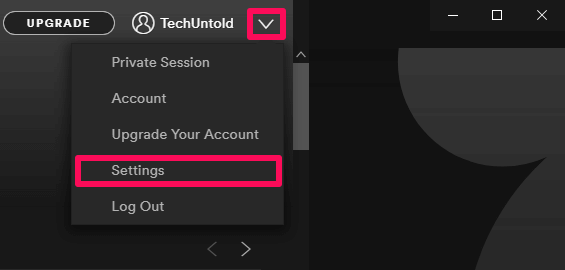
3. Descendez un peu, cliquez sur AFFICHER LES PARAMÈTRES AVANCÉS et localiser Stockage de chansons hors ligne.
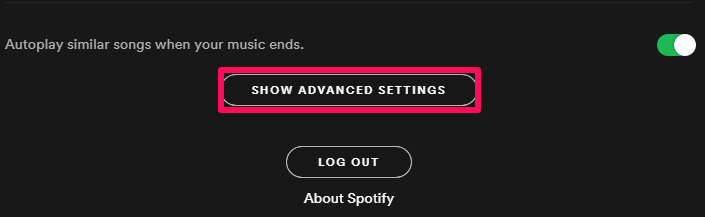
4. Ici, vous pouvez voir l’emplacement de vos fichiers de cache Spotify. Maintenant, dirigez-vous manuellement vers cet emplacement et effacez ces fichiers de votre système.
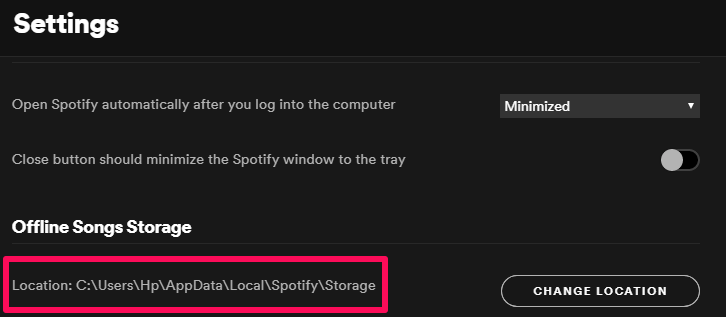
Méthode 2
Si vous trouvez difficile de localiser les fichiers de cache à partir du dossier par défaut défini par Spotify, vous pouvez modifier l’emplacement de ces fichiers et les transférer dans le dossier où vous les trouvez à portée de main.
1. Appuyez sur Changer de lieu sous Stockage de chansons hors ligne.
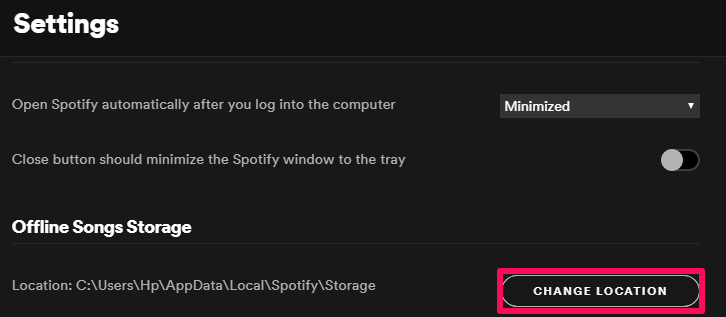
2. Sélectionnez maintenant le dossier où vous souhaitez transférer ces fichiers puis, cliquez sur D’ACCORD.
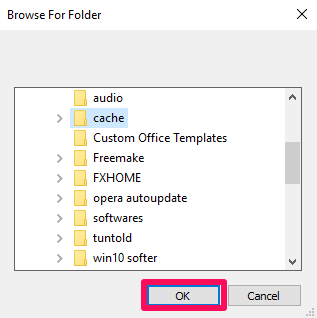
4. Après avoir changé l’emplacement, Spotify vous demandera de redémarrer l’application pour mettre en œuvre les modifications souhaitées.
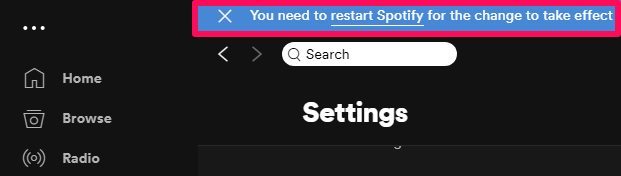
5. Après avoir relancé l’application, vous pouvez voir que l’emplacement des fichiers de cache a été modifié. Allez maintenant dans ce dossier et supprimez les fichiers de cache.
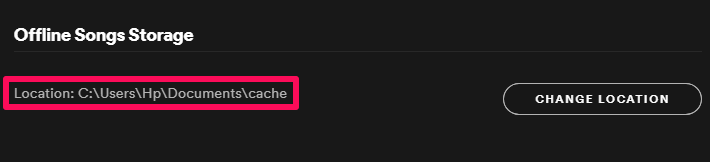
Méthode 3
Si vous trouvez les deux méthodes ci-dessus un peu longues, voici la troisième et la méthode la plus simple pour supprimer les fichiers de cache. Dans cette méthode, tout ce que vous avez à faire est de taper une simple commande. Cela ne fonctionnera que pour les utilisateurs de Windows.
1. Dans le champ de recherche, tapez % AppData%.
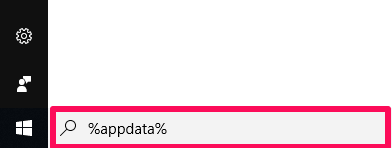
2. Divers fichiers doivent être apparus maintenant. Recherchez et sélectionnez Spotify.
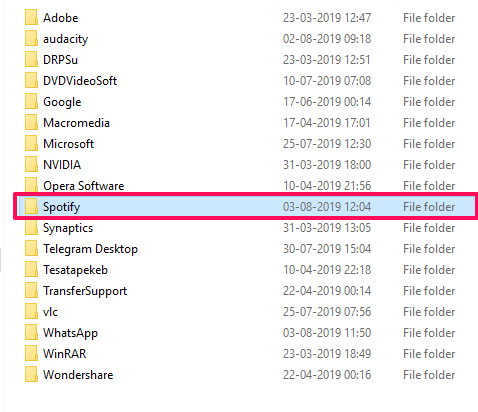
3. Supprimez maintenant le dossier Spotify pour effacer vos fichiers de cache.
Bien que les deux méthodes ci-dessus soient également simples, cette méthode ne nécessite même pas l’utilisation de l’application Spotify. Peu importe la méthode que vous choisissez, les trois méthodes fonctionnent bien et servent leur objectif.
Plus sur Spotify : Comment ajouter vos propres chansons à Spotify et synchroniser avec votre mobile
Conclusion
Généralement, les fichiers de cache n’affectent pas votre système et sont générés pour aider l’utilisateur, mais il n’y a pas de rose sans épine et il en va de même pour les fichiers de cache. Comme indiqué ci-dessus, les fichiers de cache peuvent parfois remplir un grand espace sur votre appareil, ce qui entraîne une vitesse lente et le gel de l’appareil. De plus, il y a peu de chances qu’un virus soit téléchargé avec les fichiers de cache et corrompe votre appareil. Donc, l’essentiel est qu’une sage décision doit être prise concernant les fichiers de cache et seuls les fichiers que vous jugez nécessaires pour votre système doivent être conservés.
Derniers articles